ಸ್ಮಾರ್ಟ್ಫೋನ್ಗಳಲ್ಲಿ ಯಾವುದಾದರೂ ಅಪ್ಲಿಕೇಷನ್ ಅಥವಾ ವಿಡಿಯೋವನ್ನು ಡೌನ್ಲೋಡ್ ಮಾಡಬೇಕಾದರೆ, ನಿಮ್ಮ ಮೊಬೈಲ್ನ ಸ್ಟೋರೇಜ್ ತುಂಬಿದೆ. ದಯವಿಟ್ಟು ಅನಾವಶ್ಯಕ ಡೇಟಾವನ್ನು ಅಳಿಸಿ ಎಂಬ ನೋಟಿಫಿಕೇಷನ್ಅನ್ನು ನಿಮಗೆ ಬರುತ್ತದೆ. ಕೆಲವೊಮ್ಮೆ ನಾವು ಅನಗತ್ಯ ಫೈಲ್ಗಳನ್ನು ಅಳಿಸಿದರೂ, ನಿಮ್ಮ ಫೋನ್ ಸ್ಟೋರೇಜ್ ತುಂಬಿದೆ ಎಂದು ನೋಟಿಫಿಕೇಷನ್ ಕಾಣಿಸಿಕೊಳ್ಳುತ್ತದೆ. ಅದು ಏಕೆ?, ನಮ್ಮ ಫೋನ್ನಿಂದ ಅನಗತ್ಯ ಫೋಟೋಗಳನ್ನು ಮತ್ತು ವಿಡಿಯೋ ಹಾಗೂ ಡೇಟಾವನ್ನು ಶಾಶ್ವತವಾಗಿ ಅಳಿಸುವುದು ಹೇಗೆ? ನಮ್ಮ ಫೈಲ್ಗಳನ್ನು ಯಾರಿಗೂ ತಲುಪದಂತೆ ತೆಗೆದುಕೊಳ್ಳಬೇಕಾದ ಕ್ರಮಗಳು ಯಾವುವು? ಎಂಬ ಬಗ್ಗೆ ನೋಡೋಣ..
ಫೈಲ್ ಮ್ಯಾನೇಜರ್ (File Manger): ಸಾಮಾನ್ಯವಾಗಿ ಆಂಡ್ರಾಯ್ಡ್ ಫೋನ್ಗಳಲ್ಲಿ ಫೈಲ್ಗಳನ್ನು ಅಳಿಸಿದ ನಂತರ, ಅವು ಟ್ರ್ಯಾಶ್ ಅಥವಾ ರಿಸೈಕಲ್ ಬಿನ್ ಅಥವಾ ಡಿಲೀಟೆಡ್ ಫೈಲ್ಸ್ ಎಂಬ ಹೆಸರಿನ ಪೋಲ್ಡರ್ಗೆ ಹೋಗುತ್ತವೆ. ಅಂದರೆ ಆ ಫೈಲ್ಗಳು ಇನ್ನೂ ಫೋನ್ನಲ್ಲೇ ಇವೆ ಎಂದು ಅರ್ಥ. ಅದಕ್ಕಾಗಿಯೇ ತಜ್ಞರು ನಿಮ್ಮ ಫೋನ್ನಿಂದ ಫೈಲ್ಗಳನ್ನು ಶಾಶ್ವತವಾಗಿ ಅಳಿಸಲು ಫೈಲ್ ಮ್ಯಾನೇಜರ್ ಅಥವಾ ಫೈಲ್ ಎಕ್ಸ್ಪ್ಲೋರರ್ ಅನ್ನು ಬಳಸಲು ಸಲಹೆ ನೀಡುತ್ತಾರೆ.
ನಿಮ್ಮ ಫೋನ್ನಲ್ಲಿರುವ ಫೈಲ್ ಮ್ಯಾನೇಜರ್ಗೆ ಹೋಗಿ ಮತ್ತು ಫೈಲ್ಗಳನ್ನು ಆಯ್ಕೆಮಾಡಿದ ನಂತರ ಅಳಿಸಿದರೆ, ನೀವು ಅಳಿಸಿರುವ ಫೈಲ್ಗಳು ಟ್ರ್ಯಾಶ್ ಅಥವಾ ರಿಸೈಕಲ್ ಬಿನ್ ಅಥವಾ ಡಿಲೀಟೆಡ್ ಫೈಲ್ಸ್ ಎಂಬ ಹೆಸರಿನ ಫೋಲ್ಡರ್ನಲ್ಲಿ ಕಾಣಿಸುವುದಿಲ್ಲ. ಒಂದು ವೇಳೆ ನೀವು ನಿಮ್ಮ ಫೈಲ್ಗಳನ್ನು ಆಂಡ್ರಾಯ್ಡ್ ಖಾತೆಗೆ ಅಥವಾ ಗೂಗಲ್ ಫೋಟೋಗಳು ಅಥವಾ ಗೂಗಲ್ ಡ್ರೈವ್ನಂತಹ ಕ್ಲೌಡ್ ಸ್ಟೋರೇಜ್ಗಳಲ್ಲಿ ಸೇವ್ ಮಾಡಿದ್ದರು. ಅವುಗಳನ್ನು ಪ್ರತ್ಯೇಕವಾಗಿ ಅಳಿಸಬೇಕಾಗುತ್ತದೆ.
ಫೈಲ್ ಶ್ರೆಡ್ಡರ್ (File Shredder): ನಾವು ಹೊಸ ಫೋನ್ ಖರೀದಿಸುವಾಗ ಹಳೆಯ ಫೋನ್ ಅನ್ನು ಅತ್ಯಂತ ಕಡಿಮೆ ಬೆಲೆಗೆ ಮಾರಾಟ ಮಾಡುತ್ತೇವೆ. ಕೆಲವೊಂದು ಆ್ಯಪ್ಗಳ ಮೂಲಕ ಅಥವಾ ಸಾಫ್ಟ್ವೇರ್ಗಳ ಮೂಲಕ ನಮ್ಮಿಂದ ಮೊಬೈಲ್ ಖರೀದಿಸಿದವರು ನಾವು ಡಿಲೀಟ್ ಮಾಡಿರುವ ಫೈಲ್ಗಳನ್ನು ರಿಕವರಿ ಮಾಡಿಕೊಳ್ಳುವ ಸಾಧ್ಯತೆ ಇರುತ್ತದೆ. ಅದೇ ಕಾರಣದಿಂದ ನಾವು ಮುಂಜಾಗ್ರತೆ ವಹಿಸಬೇಕಾಗುತ್ತದೆ. ಅದರಿಂದಾಗಿ ಗೂಗಲ್ ಆಂಡ್ರಾಯ್ಡ್ 6ನ ಆಪರೇಟಿಂಗ್ ಸಿಸ್ಟಂನ ಹೊಸ ಆವೃತ್ತಿಗಳಿಗೆ ಎನ್ಕ್ರಿಪ್ಶನ್ ಒದಗಿಸಲಾಗುತ್ತಿದೆ. ಈ ಎನ್ಕ್ರಿಪ್ಶನ್ ಇದ್ದಾಗ ಡಿಲೀಟ್ ಮಾಡಿದ ಫೈಲ್ಗಳನ್ನು ಮತ್ತೆ ಪಡೆಯಲು ಸಾಧ್ಯವಾಗುವುದಿಲ್ಲ. ಕೆಲವೊಮ್ಮೆ ಕೆಲವೊಂದು ಫೈಲ್ಗಳು ಬೇರೊಂದು ಹೆಸರಿನಲ್ಲಿ ಮೊಬೈಲ್ನ ಬೇರೆಡೆಯಲ್ಲಿರುತ್ತವೆ. ಅವುಗಳನ್ನು ಹುಡುಕಿ ಅಳಿಸುವುದು ಕಷ್ಟ. ಹೀಗಿದ್ದಾಗ ಅಂಥಹ ಫೈಲ್ಗಳನ್ನು ಅಳಿಸಲು ಕೆಲವು ಸಾಫ್ಟ್ವೇರ್ನ ಅಗತ್ಯವಿದೆ. ಅದರ ಜೊತೆಗೆ iShredder, Shreddit- Data Eraser ಎಂಬ ಆ್ಯಪ್ಗಳನ್ನು ಬಳಸಬಹುದು.
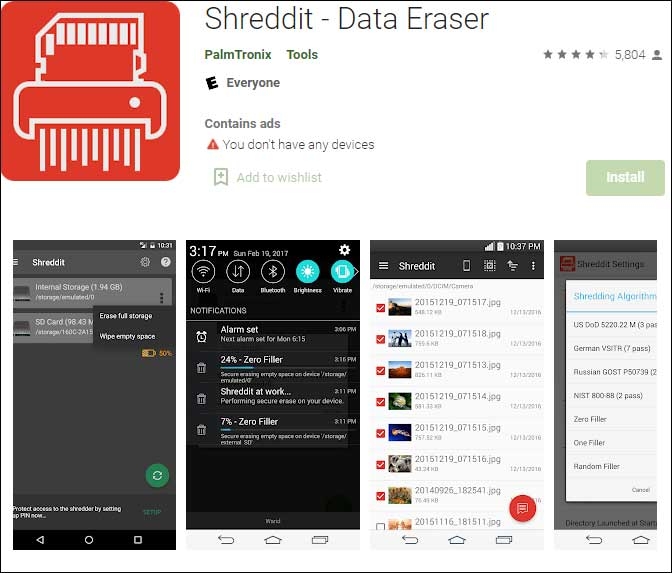
ಇವುಗಳಲ್ಲಿ ಯಾವುದಾದರೂ ಆ್ಯಪ್ ಅನ್ನು ಇನ್ಸ್ಟಾಲ್ ಮಾಡಿಕೊಂಡ ನಂತರ ಫೈಲ್ಗಳನ್ನು ಆಕ್ಸೆಸ್ ಮಾಡಿಕೊಳ್ಳಲು ಆ್ಯಪ್ಗೆ ಅನುಮತಿ ನೀಡಬೇಕಾಗುತ್ತದೆ. ನಂತರ ಆ್ಯಪ್ನ ಹೋಮ್ ಸ್ಕ್ರೀನ್ನಲ್ಲಿರುವ 'ಫ್ರಿಅಪ್ ಸ್ಪೇಸ್' ಎಂಬ ಆಯ್ಕೆಯನ್ನು ಆಯ್ಕೆ ಮಾಡಿಕೊಳ್ಳಬೇಕು. ಈ ಆಯ್ಕೆಯನ್ನು ಕ್ಲಿಕ್ ಮಾಡಿದ ನಂತರ ನಿಮ್ಮ ಮೊಬೈಲ್ನಲ್ಲಿ ಎಷ್ಟು ಡೇಟಾವನ್ನು ಖಾಲಿ ಮಾಡಬಹುದು ಎಂಬ ಅಂದಾಜನ್ನು ಆ್ಯಪ್ ಮಾಡಲಿದೆ. ಅದು ಪೂರ್ತಿಯಾದ ತಕ್ಷಣ, ಕಂಟಿನ್ಯೂ ಎಂದು ಕ್ಲಿಕ್ ಮಾಡಿದರೆ, ಫೈಲ್ಗಳನ್ನು ಶಾಶ್ವತವಾಗಿ ಡಿಲೀಟ್ ಮಾಡಲಾಗುತ್ತದೆ. ಆ ಆ್ಯಪ್ ಮೂಲಕ ನೀವು ಡಿಲೀಟ್ ಮಾಡಿದ ಫೈಲ್ಗಳನ್ನು ರಿಸ್ಟೋರ್ ಮಾಡಲು ಸಾಧ್ಯವಾಗುವುದಿಲ್ಲ. ಈ ಆ್ಯಪ್ಗಳು ಒಂದೇ ಫೈಲ್ ಬೇರೆ ಬೇರೆ ಹೆಸರುಗಳಲ್ಲಿದ್ದರೆ, ಅದರಲ್ಲಿ ಒಂದನ್ನು ಡಿಲೀಟ್ ಮಾಡುತ್ತದೆ.
ಆ್ಯಪ್ ಮೂಲಕ ಡಿಲೀಟ್ ಮಾಡಲು ಇಷ್ಟವಿರದಿದ್ದರೆ: ಒಂದು ವೇಳೆ ನಿಮಗೆ ಆ್ಯಪ್ಗಳನ್ನು ಬಳಸಿ, ಫೈಲ್ಗಳನ್ನು ಡಿಲೀಟ್ ಮಾಡಲು ಇಷ್ಟವಿರದಿದ್ದರೆ, ಫೋನ್ ಅನ್ನು ಕಂಪ್ಯೂಟರ್ಗೆ ಕನೆಕ್ಟ್ ಮಾಡಿ, ಡಿಲೀಟ್ ಮಾಡಬಹುದು. ಇದಕ್ಕಾಗಿ ನೀವು ಯುಎಸ್ಬಿ ಕೇಬಲ್ ಅನ್ನು ಬಳಸಬೇಕಾಗುತ್ತದೆ. ಯುಎಸ್ಬಿ ವೈರ್ನಿಂದ ಕನೆಕ್ಟ್ ಮಾಡಿದ ತಕ್ಷಣ, ಆಟೋ ಪ್ಲೇ ಎಂಬ ಆಯ್ಕೆ ಕಾಣಿಸುತ್ತದೆ. ಅದರಲ್ಲಿ ಓಪನ್ ಡಿವೈಸ್ ಟು ವ್ಯೂ ಫೈಲ್ಸ್ ಎಂಬ ಆಯ್ಕೆಯನ್ನು ಸೆಲೆಕ್ಟ್ ಮಾಡಿಕೊಳ್ಳಬೇಕಾಗುತ್ತದೆ. ನಂತರ ಕಂಪ್ಯೂಟರ್ನಲ್ಲಿ ಮೈ ಕಂಪ್ಯೂಟರ್ ಐಕಾನ್ ಮೇಲೆ ಕ್ಲಿಕ್ ಮಾಡಿದರೆ, ನಿಮ್ಮ ಫೋನ್ ಐಕಾನ್ ಕಾಣಿಸುತ್ತದೆ. ಅದನ್ನು ಓಪನ್ ಮಾಡಿದಾಗ, ನಿಮಗೆ ಫೈಲ್ಗಳು ಕಾಣಿಸುತ್ತವೆ. ಆಗ ನೀವು ಅನಾವಶ್ಯಕವಾಗ ಫೈಲ್ಗಳನ್ನು ಡಿಲೀಟ್ ಮಾಡಬಹುದು.
ಮೆಮೊರಿ ಕಾರ್ಡ್ನಿಂದ ಡಿಲೀಟ್ ಹೇಗೆ? : ಮೆಮೊರಿ ಕಾರ್ಡ್ ಅಥವಾ ಎಸ್ಡಿ ಕಾರ್ಡ್ನಿಂದ ಫೈಲ್ಗಳನ್ನು ಶಾಶ್ವತವಾಗಿ ಅಳಿಸಲು ಎರಡು ಮಾರ್ಗಗಳಿವೆ. ಫೋನ್ ಸೆಟ್ಟಿಂಗ್ಗಳಲ್ಲಿ (Phone Settings) ಸ್ಟೋರೇಜ್ ವಿಭಾಗಕ್ಕೆ ಹೋಗಿ, ಅಲ್ಲಿ ಎಸ್ಡಿ ಕಾರ್ಡ್ ಅಥವಾ ಮೆಮೊರಿ ಕಾರ್ಡ್ ಆಯ್ಕೆಯನ್ನು ಆಯ್ಕೆ ಮಾಡಬೇಕಾಗುತ್ತದೆ. ನಂತರ ನಿಮಗೆ ಬೇಡದಿರುವ ಫೈಲ್ಗಳನ್ನು ಆಯ್ಕೆ ಮಾಡಿ, ಅಳಿಸಿ. ಈ ರೀತಿಯಾಗಿ ಫೈಲ್ಗಳನ್ನು ಶಾಶ್ವತವಾಗಿ ಅಳಿಸಬಹುದಾಗಿದೆ. ನೀವು ಆಕಸ್ಮಿಕವಾಗಿ ಯಾವುದೇ ಫೈಲ್ ಅನ್ನು ಅಳಿಸಿದರೆ, ಅದನ್ನು ಮತ್ತೆ ಪಡೆದುಕೊಳ್ಳಲು ಸಾಧ್ಯವಾಗುವುದಿಲ್ಲ.

ಒಂದು ವೇಳೆ ನಿಮಗೆ ಮೆಮೊರಿ ಕಾರ್ಡ್ನಲ್ಲಿರುವ ಯಾವುದೇ ಫೈಲ್ ಅವಶ್ಯಕತೆ ಇರದಿದ್ದರೆ, ನೀವು ಮೆಮೊರಿ ಕಾರ್ಡ್ ಅನ್ನು ಫಾರ್ಮ್ಯಾಟ್ ಮಾಡಬಹುದು. ಒಂದು ವೇಳೆ ಕೆಲವೊಂದು ಪ್ರಮುಖವಾದ ಫೈಲ್ಗಳಿದ್ದರೆ, ಅವುಗಳನ್ನು ಫೋನ್ ಮೆಮೊರಿಗೆ ವರ್ಗಾವಣೆ ಮಾಡಬೇಕಾಗುತ್ತದೆ. ನಂತರ ಸ್ಟೋರೇಜ್ ಸೆಟ್ಟಿಂಗ್ಸ್ನ (Storage Settings) ಬಲಭಾಗದಲ್ಲಿರುವ ಮೂರು ಚುಕ್ಕೆಗಳ ಮೇಲೆ ಕ್ಲಿಕ್ ಮಾಡಿ, ನಂತರ ಬರುವ ಫಾರ್ಮ್ಯಾಟ್ ಕಾರ್ಡ್ ಆಯ್ಕೆಯನ್ನು ಕ್ಲಿಕ್ ಮಾಡಿದರೆ, ಎಲ್ಲಾ ಡಾಟಾವನ್ನು ಶಾಶ್ವತವಾಗಿ ಅಳಿಸಲ್ಪಡುತ್ತದೆ.
ನಿಮ್ಮ ಸೂಕ್ತ ಸಂಗಾತಿ ಹುಡುಕುತ್ತಿರುವಿರಾ? ಕನ್ನಡ ಮ್ಯಾಟ್ರಿಮೋನಿಯಲ್ಲಿ ನೋಂದಣಿ ಉಚಿತ
ಎರಡನೆಯ ವಿಧಾನವೆಂದರೆ ನಿಮ್ಮ ಫೋನ್ ಅನ್ನು ಕಂಪ್ಯೂಟರ್ಗೆ ಸಂಪರ್ಕಿಸಿ, ಮೈ ಕಂಪ್ಯೂಟರ್ ಆಯ್ಕೆಯ ಮೇಲೆ ಕ್ಲಿಕ್ ಮಾಡಿ. ನಂತರ ಅಲ್ಲಿ ನಿಮ್ಮ ಫೋನ್ ಐಕಾನ್ ಮತ್ತು ಎಸ್ಡಿ ಕಾರ್ಡ್ ಐಕಾನ್ ಕಾಣಿಸುತ್ತದೆ. ಎಸ್ಡಿ ಕಾರ್ಡ್ ಐಕಾನ್ ಮೇಲೆ ಕ್ಲಿಕ್ ಮಾಡಿದರೆ, ಕಾರ್ಡ್ನಲ್ಲಿರುವ ಫೋಟೋ, ವಿಡಿಯೋ, ಡಾಕ್ಯುಮೆಂಟ್ನಂಥಹ ಫೈಲ್ ಅಥವಾ ಫೋಲ್ಡರ್ಗಳು ಕಾಣಿಸುತ್ತವೆ. ಆಗ ನೀವು ಅನಾವಶ್ಯಕವಾದ ಫೈಲ್ಗಳನ್ನು ಅಳಿಸಬಹುದು ಅಥವಾ ಫೈಲ್ ಮೇಲೆ ಕ್ಲಿಕ್ ಮಾಡಿ, ಕೀಬೋರ್ಡ್ನಲ್ಲಿರುವ ಡಿಲೀಟ್ ಕೀ ಒತ್ತಿದರೆ, ಅವು ಅಳಿಸಲ್ಪಡುತ್ತವೆ. ಅಥವಾ ಎಸ್ಡಿ ಕಾರ್ಡ್ ಐಕಾನ್ ಮೇಲೆ ರೈಟ್ ಕ್ಲಿಕ್ ಮಾಡಿದರೆ, ಫಾರ್ಮ್ಯಾಟ್ ಆಯ್ಕೆ ಕಾಣಿಸುತ್ತದೆ. ಫಾರ್ಮ್ಯಾಟ್ ಆಯ್ಕೆಯನ್ನು ಕ್ಲಿಕ್ ಮಾಡುವ ಮೂಲಕ ನೀವು ಎಲ್ಲಾ ಫೈಲ್ಗಳನ್ನು ಶಾಶ್ವತವಾಗಿ ಅಳಿಸಬಹುದಾಗಿದೆ.
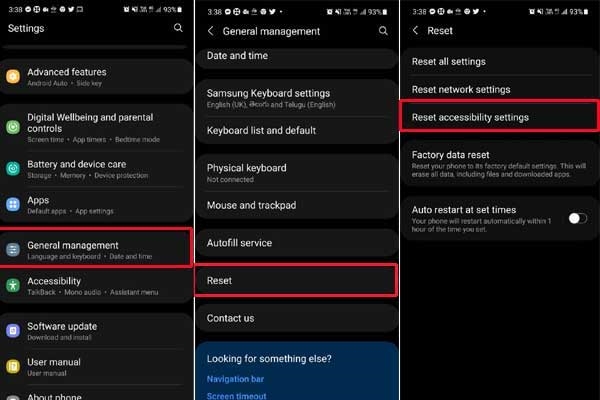
ರಿಸೆಟ್ ಫ್ಯಾಕ್ಟರಿ ಸೆಟ್ಟಿಂಗ್ಸ್: ಫೋನ್ನಲ್ಲಿರುವ ಎಲ್ಲಾ ಫೈಲ್ಗಳನ್ನು ಅಳಿಸಲು ರಿಸೆಟ್ ಫ್ಯಾಕ್ಟರಿ ಸೆಟ್ಟಿಂಗ್ಸ್ (Reset Factory Settings) ಅತ್ಯುತ್ತಮ ಮಾರ್ಗ ಮಾರ್ಗವಾಗಿದೆ. ಇದು ಫೋನ್ನಲ್ಲಿರುವ ಎಲ್ಲಾ ಡೇಟಾವನ್ನು ಶಾಶ್ವತವಾಗಿ ಅಳಿಸುತ್ತದೆ. ನಿಮಗೆ ಕೆಲವು ಡಿಲೀಟ್ ಮಾಡಲು ಇಷ್ಟವಿಲ್ಲದಿದ್ದರೆ, ಅವುಗಳನ್ನು ಬೇರೆಡೆ ಕಾಪಿ ಮಾಡಿಕೊಳ್ಳಬೇಕಾಗುತ್ತದೆ. ಈ ವೇಳೆ ನೀವು ಒಂದು ವಿಚಾರವನ್ನು ಗಮನದಲ್ಲಿ ಇಟ್ಟುಕೊಳ್ಳಬೇಕಾಗುತ್ತದೆ. ನಿಮ್ಮ ಫೋನ್ ಎನ್ಕ್ರಿಪ್ಟ್ ಆಗಿದೆಯೇ ಅಥವಾ ಇಲ್ಲವೇ ಎಂಬುದನ್ನು ಪರಿಶೀಲಿಸಬೇಕಾಗುತ್ತದೆ. ಎನ್ಕ್ರಿಪ್ಟ್ ಆಗದಿದ್ದರೆ, ರಿಸೆಟ್ ಮಾಡಿದ ನಂತರ ಅಳಿಸಲಾಗಿದ್ದ ಎಲ್ಲಾ ಫೈಲ್ಗಳನ್ನು ಯಾವುದಾದರೂ ಸಾಫ್ಟ್ವೇರ್ ಬಳಸಿ, ಯಾರಾದರೂ, ಮತ್ತೆ ರೀಟ್ರೈವ್ ಮಾಡಿಕೊಳ್ಳುವ ಸಾಧ್ಯತೆ ಇರುತ್ತದೆ. ಆದ್ದರಿಂದ ಎನ್ಕ್ರಿಪ್ಟ್ ಮಾಡಿದ ನಂತರ ನೀವು ರಿಸ್ಟೋರ್ ಫ್ಯಾಕ್ಟರಿ ಸೆಟ್ಟಿಂಗ್ಸ್ಗೆ ಹೋಗಿ ಫೈಲ್ಗಳನ್ನು ಅಳಿಸಬಹುದು.
ಗಮನಿಸಿ: ರಿಸೆಟ್ ಫ್ಯಾಕ್ಟರಿ ಸೆಟ್ಟಿಂಗ್ಸ್ ಒಂದೊಂದು ಫೋನ್ಗಳಲ್ಲಿ ಒಂದೊಂದು ರೀತಿಯಲ್ಲಿರುತ್ತದೆ. ಸ್ಯಾಮ್ಸಂಗ್ ಫೋನ್ನಲ್ಲಿ ಜನರಲ್ ಮ್ಯಾನೇಜ್ಮೆಂಟ್ ಸೆಟ್ಟಿಂಗ್ಸ್ನಲ್ಲಿ ರಿಸೆಟ್ ಫ್ಯಾಕ್ಟರಿ ಸೆಟ್ಟಿಂಗ್ಸ್ ಆಯ್ಕೆ ಇರುತ್ತದೆ. ಶಿಯೋಮಿ ಫೋನ್ಗಳಲ್ಲಿ ಅಬೌಟ್ ಫೋನ್ (About Phone) ಎಂಬ ಆಯ್ಕೆಯಲ್ಲಿ ಡಿಲೀಟ್ ಆಲ್ ಎಂಬ ಹೆಸರಿನಲ್ಲಿ ರಿಸೆಟ್ ಫ್ಯಾಕ್ಟರಿ ಸೆಟ್ಟಿಂಗ್ಸ್ ಕಾಣಿಸುತ್ತದೆ.
ಇದನ್ನೂ ಓದಿ: ಸೋಲಾರ್ವಿಂಡ್ಸ್ ಸರ್ವರ್ನಲ್ಲಿ ದೋಷ ಪತ್ತೆ ಹಚ್ಚಿದ ಮೈಕ್ರೋಸಾಫ್ಟ್ ಸಂಶೋಧಕರು



